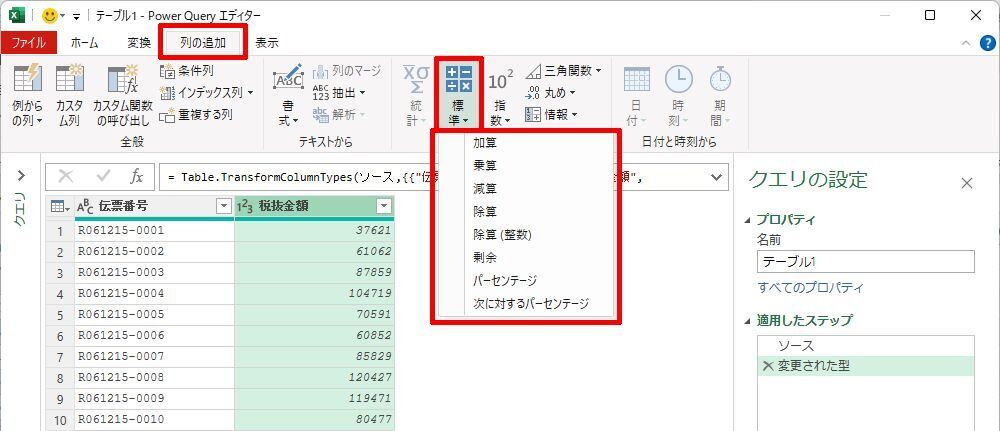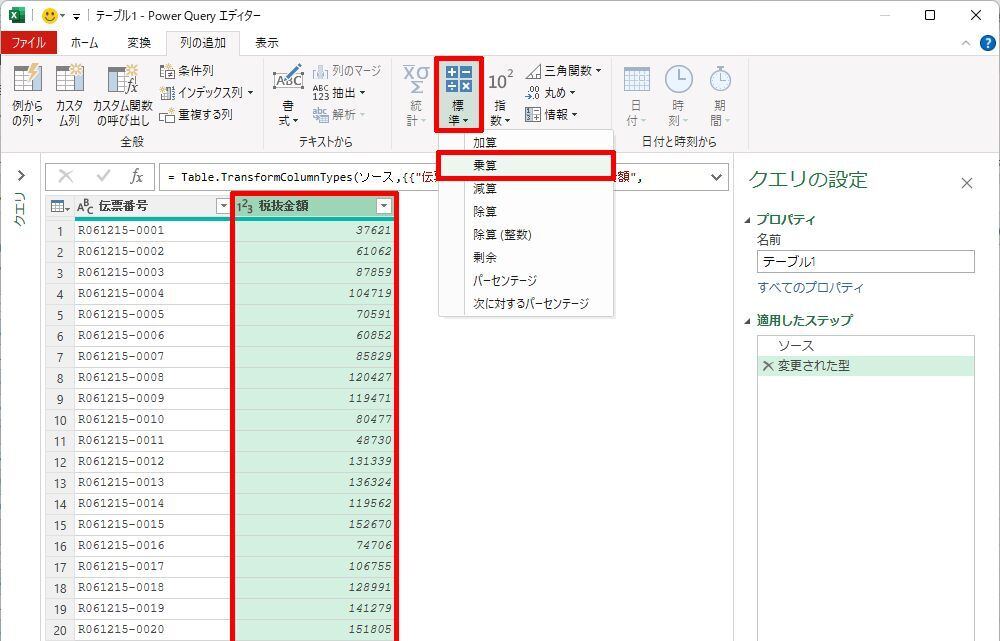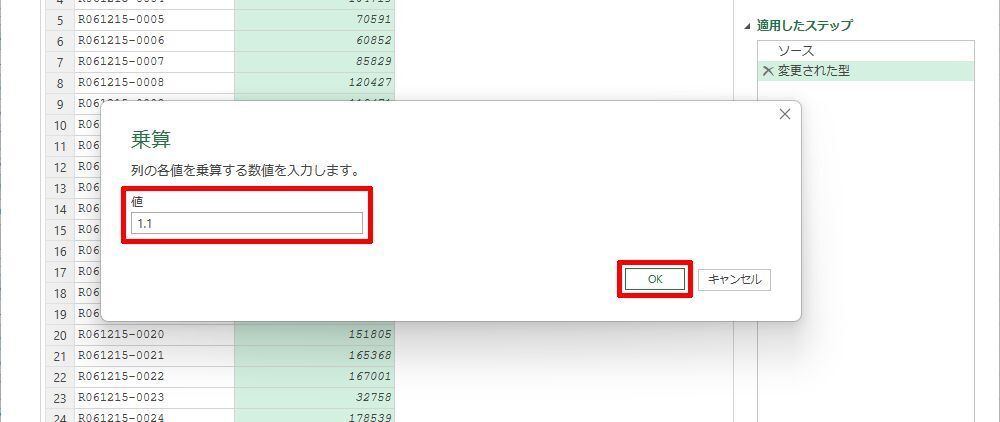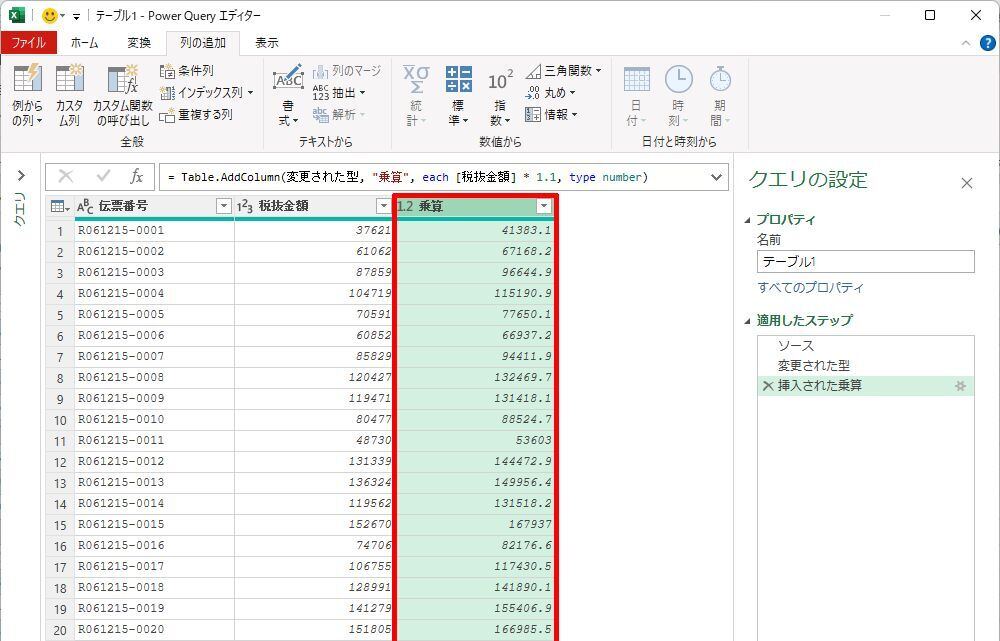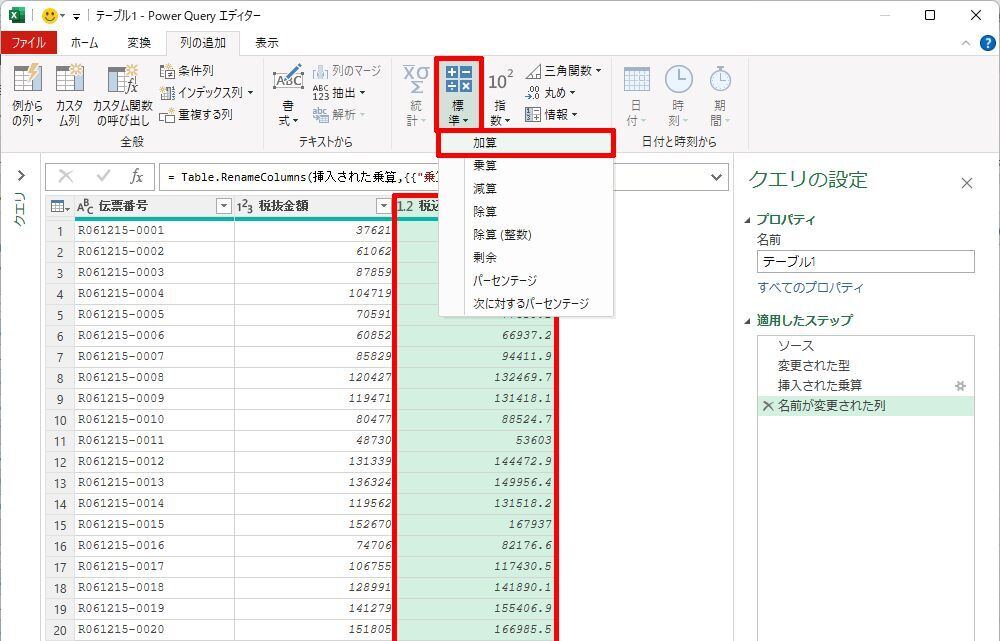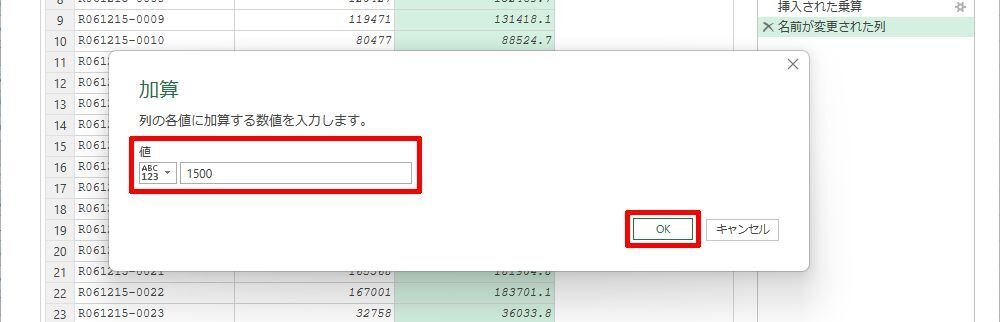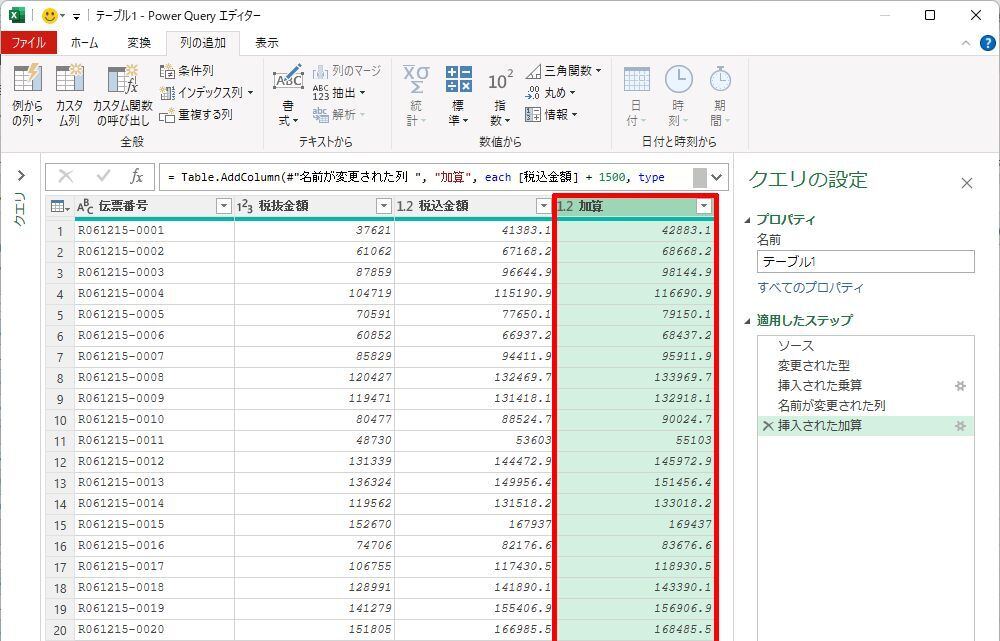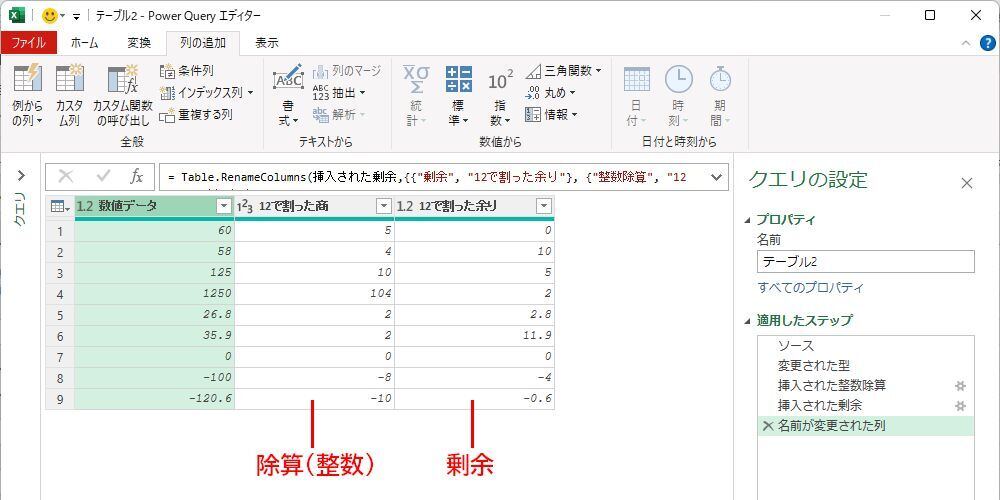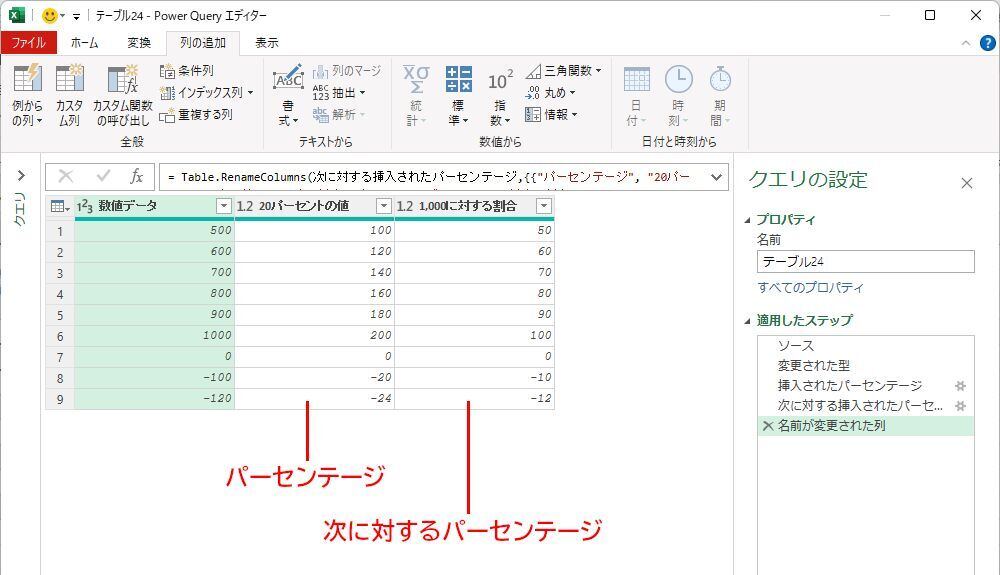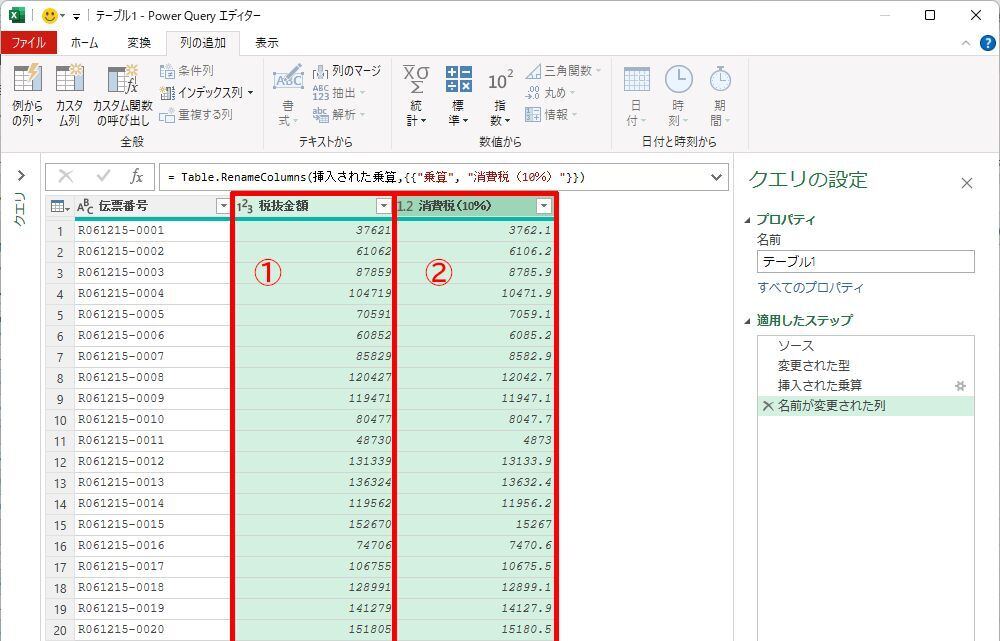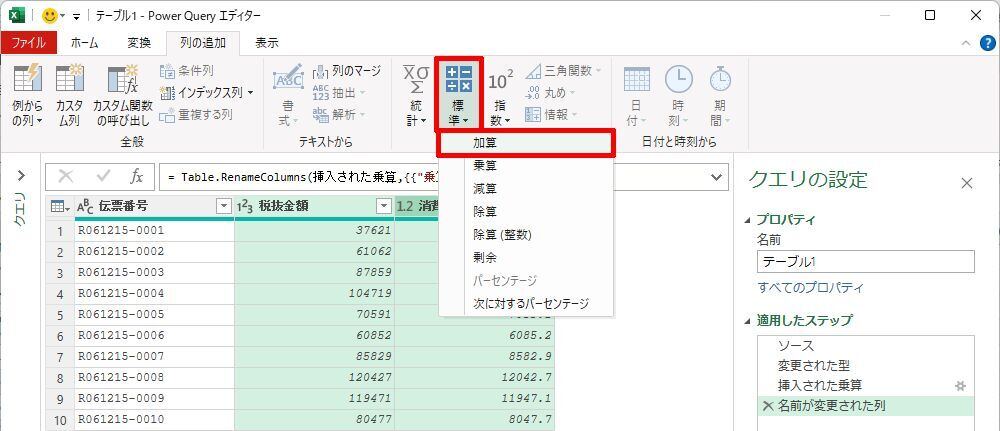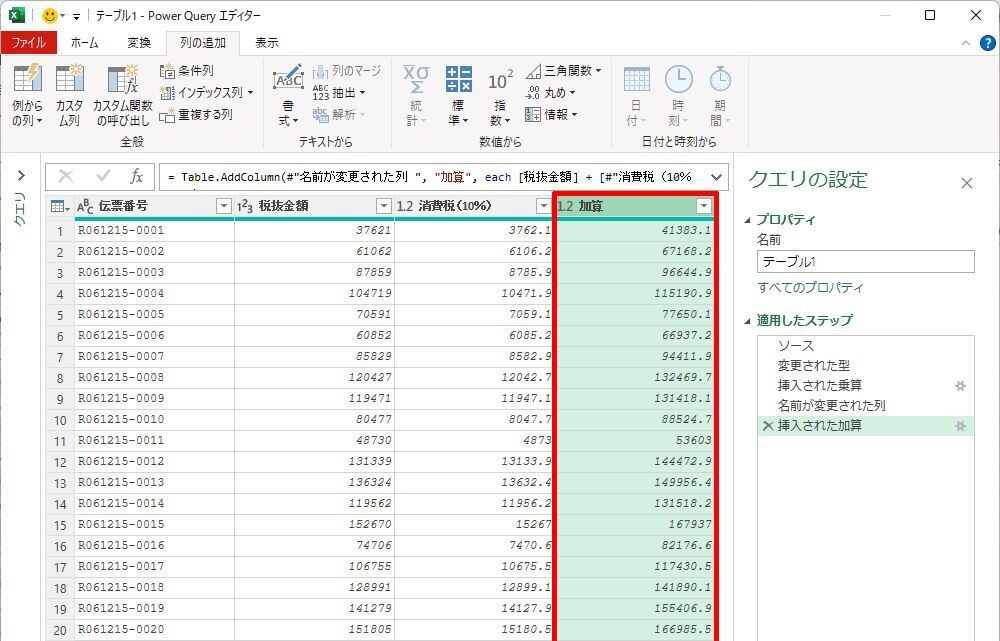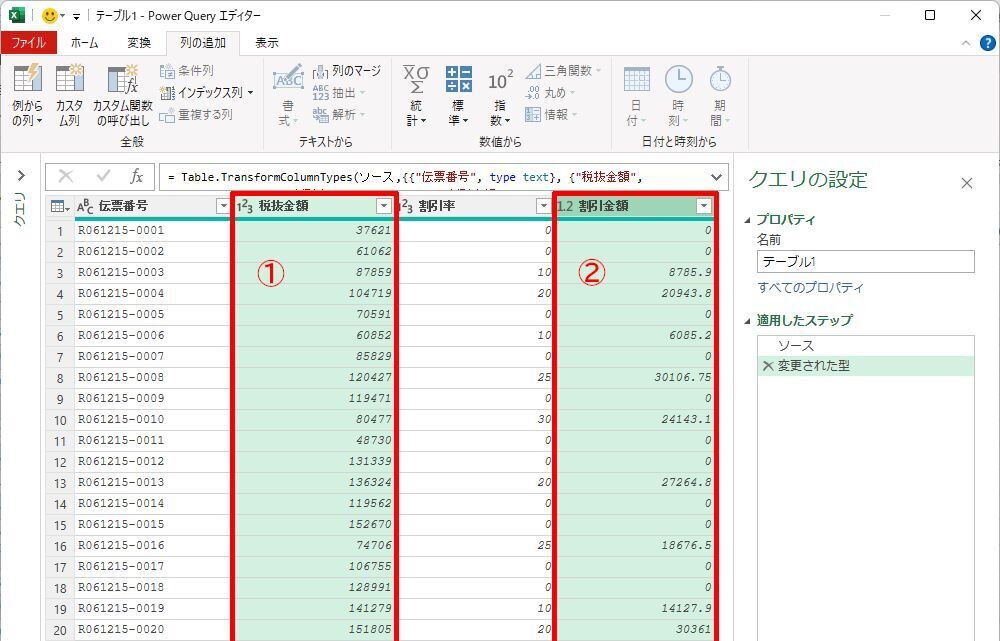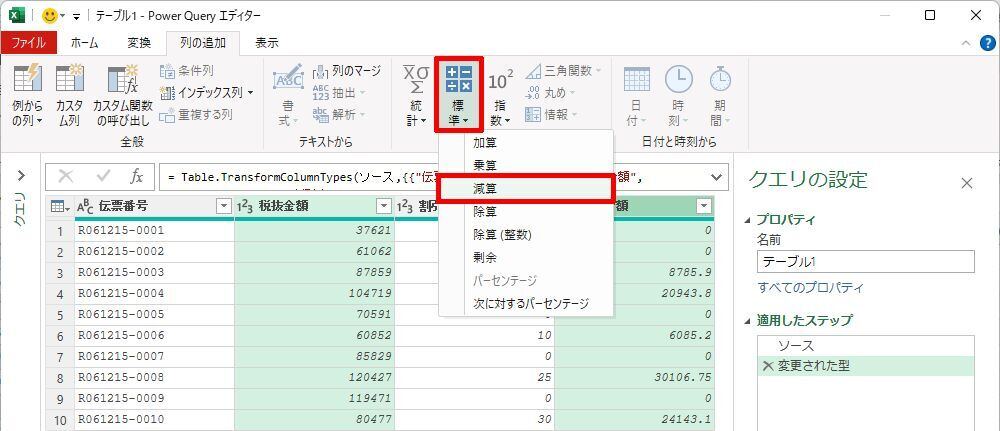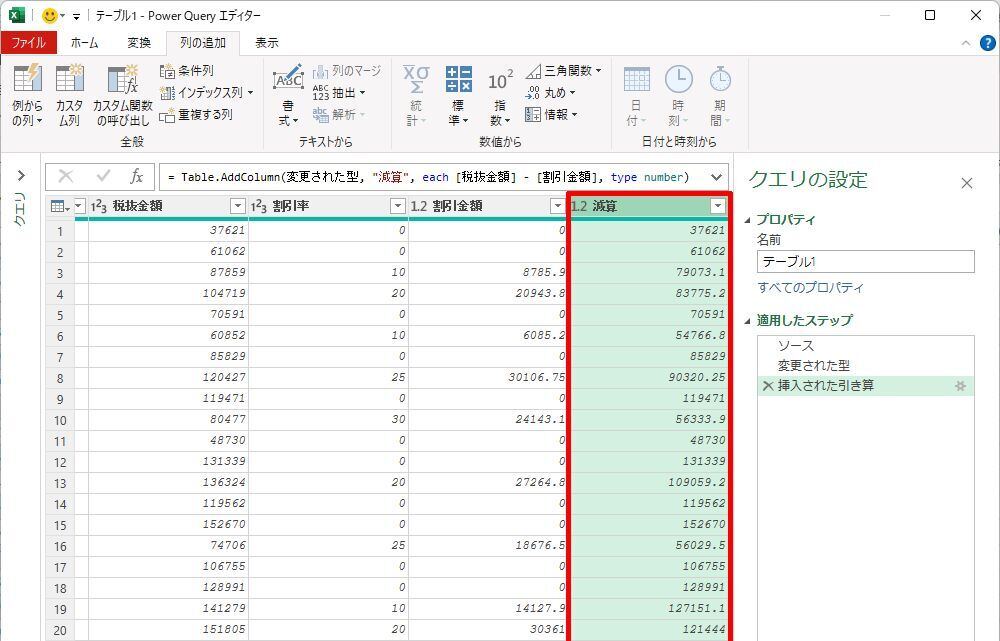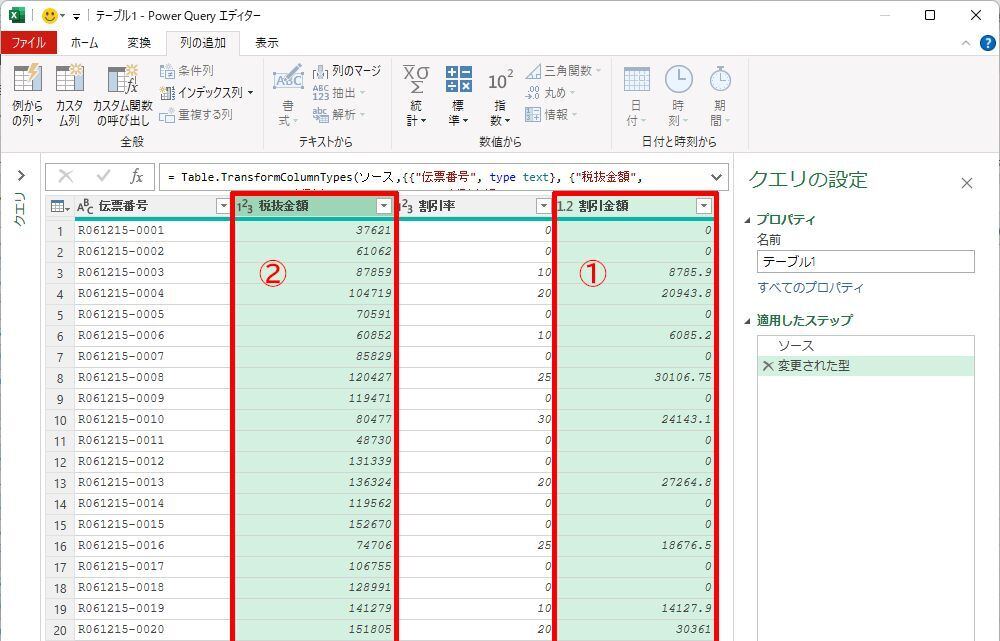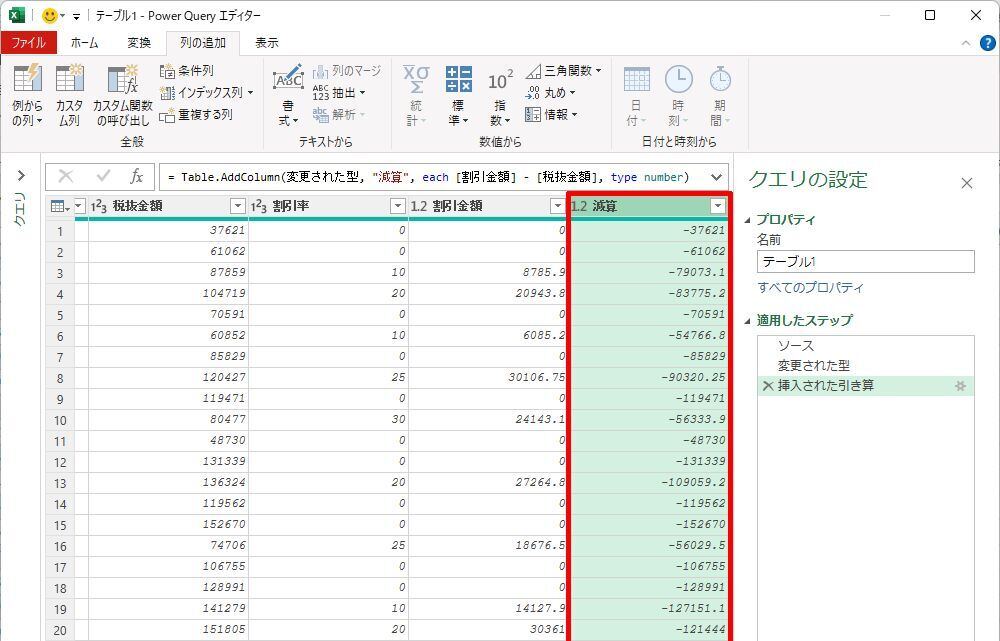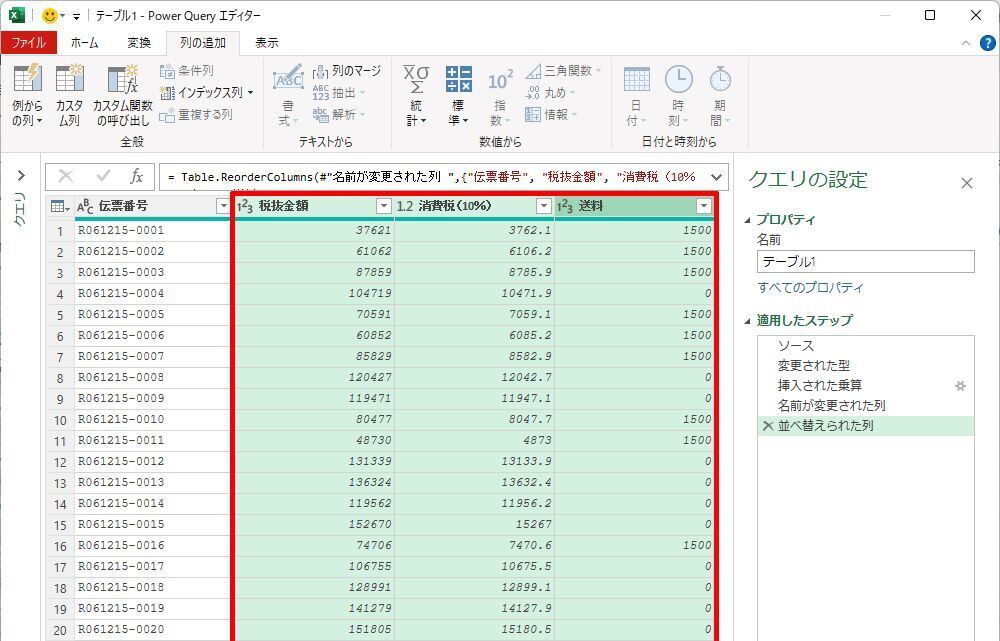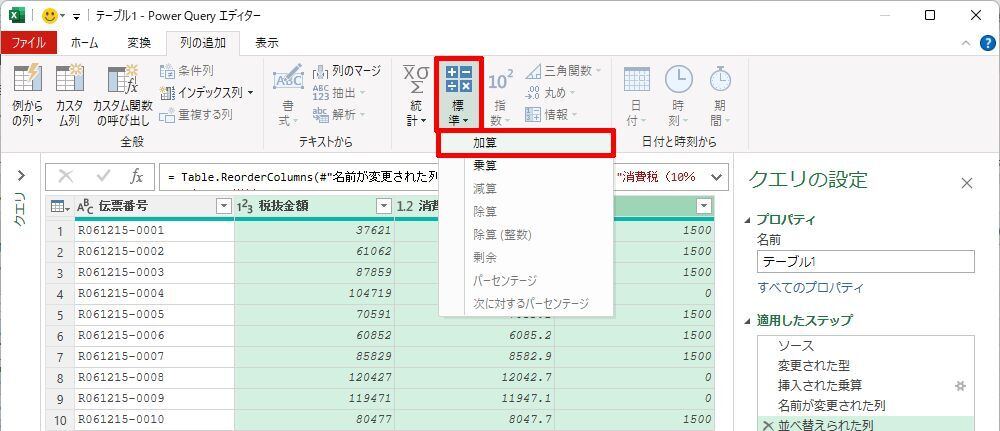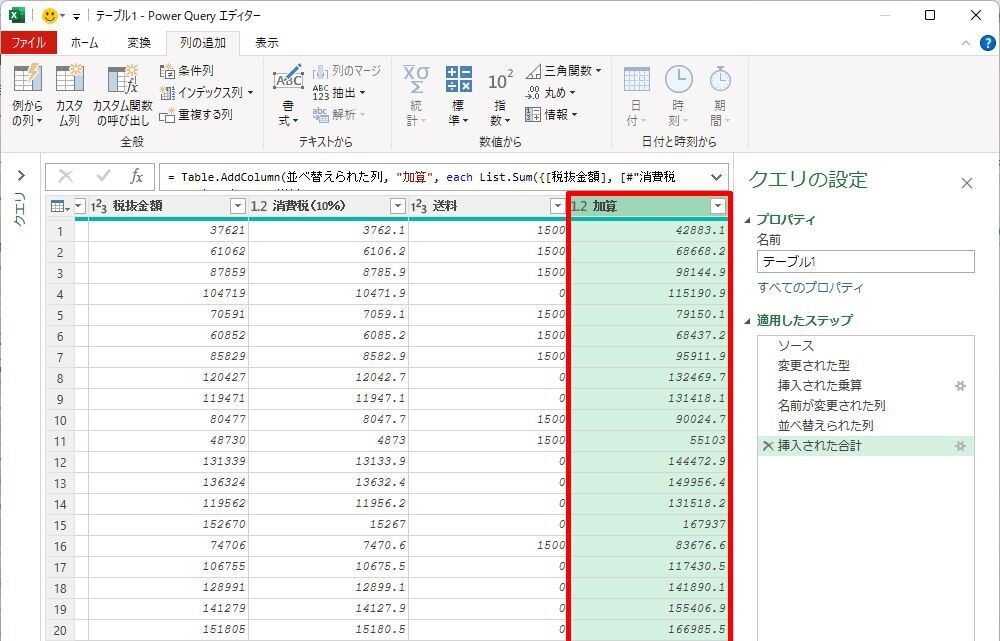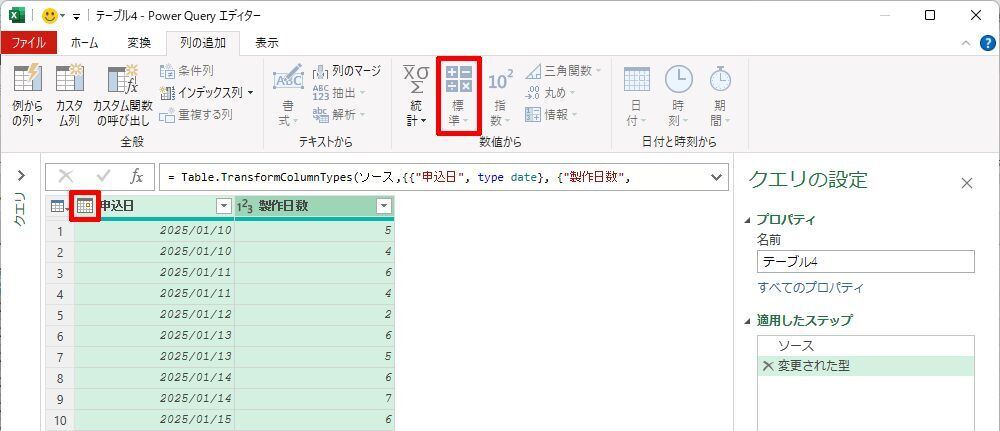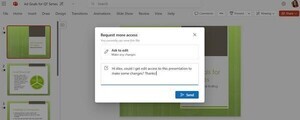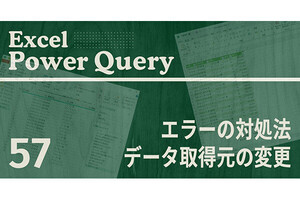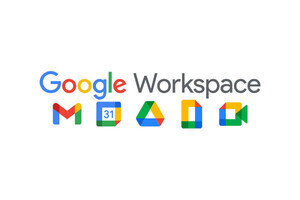それぞれの行内で、足し算、引き算、掛け算、割り算といった四則演算を行ったり、パーセンテージを算出したりするコマンドも用意されている。今回は、「列の追加」タブにある「標準」コマンドの使い方を紹介していこう。簡単な「計算」を行うときに活用できるので、念のため、その動作を学んでおくとよいだろう。
加算、減算、乗算、除算などの計算を行うコマンド
今回は、「Power Query エディター」で簡単な計算を行うときに活用できる「標準」というコマンドの使い方を紹介していこう。実際のところ、あまり使用頻度は高くないが、こういった機能が用意されていることも覚えておくとよい。
「Power Query エディター」」を開き、「列の追加」タブにある「標準」をクリックすると、以下の図のような項目が表示される。これらを使って、足し算、引き算、掛け算、割り算といった四則演算を行ったり、パーセンテージを算出したりすることも可能だ。
ただし、“選択している列の数”に応じて動作が異なることに注意しなければならない。今回の連載で詳しく解説していこう。
列を1つだけ選択した場合
まずは、列を1つだけ選択している場合の動作を紹介する。この場合は、「選択している列のデータ」と「好きな数値」で計算を行うことが可能となる。具体的な例で紹介していこう。
たとえば、「税抜金額」に消費税(10%)を加えた金額を求めたいとしよう。この計算は、「税抜金額」に1.1を掛け算(乗算)すると求められる。よって、「税抜金額」の列を選択し、「標準」→「乗算」を指定する。
乗算する数値を入力する画面が表示されるので、「1.1」と入力して「OK」ボタンをクリックする。
データ表の右端に「乗算」という名前の列が追加され、そこに各行の「税抜金額」×1.1を計算した値が表示される。
あとは「乗算」の列名を「税込金額」などに変更するだけ。これで“消費税込みの金額”を求めることができる。なお、これらの数値には小数点以下も含まれているが、これを整数に丸める機能も用意されている。これについては、近いうちに、この連載で紹介していく予定だ。
もうひとつ例を紹介しておこう。今度は、先ほど計算した「税込金額」に1,500円の送料を足し算(加算)してみよう。この場合は、「税込金額」を選択した状態で「標準」→「加算」を指定すればよい。
加算する数値を入力する画面が表示されるので、「1500」と入力して「OK」ボタンをクリックする。
データ表の右端に「加算」という名前の列が追加され、そこに各行の「税込金額」+1500を計算した値が表示される。
このように「標準」コマンドを使うと、選択した列の「数値データ」と「入力した値」をもとに、さまざまな計算を行うことが可能となる。念のため、四則演算の計算について以下にまとめておこう。
・加算(足し算) ……… 「数値データ」+「入力した値」
・減算(引き算) ……… 「数値データ」-「入力した値」
・乗算(掛け算) ……… 「数値データ」×「入力した値」
・除算(割り算) ……… 「数値データ」÷「入力した値」
そのほか、「除算(整数)」や「剰余」といった項目も用意されている。これらは、割り算の計算結果を“整数”に限定して「商」や「余り」を求めるときに活用できる。
◆除算(整数)
「数値データ」を「入力した値」で割り算した結果の整数部分(商)
◆剰余
「数値データ」を「入力した値」で割り算したときの余り
以下に“12で割り算したとき”の例を紹介しておくので、これを参考に動作を確認しておくとよいだろう。整数(自然数)はもちろん、“小数を含む数値”や“マイナスの数値”にも対応している。
さらに、割合を計算できる「パーセンテージ」や「次に対するパーセンテージ」という項目も用意されている。
◆パーセンテージ
「数値データ」のn%の相当する値を計算(nの値を入力)
◆次に対するパーセンテージ
「入力した値」に対する割合を計算(何パーセントに相当するか)
こちらも簡単な例を紹介しておこう。
上図の2列目は、計算方法に「パーセンテージ」を指定して「20」と入力した場合の例だ。それぞれの「数値データ」の20%に相当する値が算出される。一方、3列目は、計算方法に「次に対するパーセンテージ」を指定して「1000」と入力した場合の例だ。こちらには、それぞれの「数値データ」が“1000の何パーセントに相当するか?”を計算した値が表示されている。
列を2つ選択した場合
続いては、“2つの列”を同時に選択したときの動作を紹介していこう。この場合、「数値を入力する画面」は表示されない。選択した“2つの列”をもとに計算が自動的に行われる仕組みになっている。
たとえば、「税抜金額」と「消費税(10%)」の列を選択した状態で「標準」→「加算」を指定すると……、
それぞれの行で「税抜金額」+「消費税(10%)」の計算が行われ、その計算結果が“新しい列”に表示される。
あとは「加算」の列名を「税込金額」などに変更するだけ。これで、それぞれの「税抜金額」+「消費税(10%)」を計算できる。
離れた場所にある列を同時に選択して計算を実行することも可能だ。以下の図は、「Ctrl」キーを使って「税抜金額」→「割引金額」の順番で“2つの列”を選択した例だ。
この状態のまま「標準」→「減算」を指定すると、それぞれの行で「税抜金額」-「割引金額」の計算を行うことができる。
ただし、“引き算”や“割り算”などの計算を行うときは、列を選択する順番に注意しておく必要がある。以下の図は、列を選択する順番を逆にして「減算」を行った場合の例だ。
この場合は「割引金額」-「税抜金額」の計算が行われる。このため、計算結果はマイナスの数値になってしまう。
「加算」や「乗算」は順番を逆にしても同じ計算結果になるが、それ以外の場合は“列を選択する順番”を間違えないように注意しておく必要がある。
列を3つ以上選択した場合
続いては、“3つ以上の列”を同時に選択したときの動作を紹介していこう。この場合は、指定できる計算方法が「加算」または「乗算」に限定される。よって、列を選択する順番に関係なく、同じ計算結果が表示される。
以下の図は、「税抜金額」、「消費税(10%)」、「送料」の“3つの列”を同時に選択した状態で「標準」→「加算」を指定した例だ。
この場合は「税抜金額」+「消費税(10%)」+「送料」の計算が行われ、その計算結果が“新しい列”に表示される。
このように、「標準」コマンドは“選択している列の数”に応じて動作が変化する仕組みになっている。特に難しい話ではないが、念のため覚えておく必要があるだろう。
「標準」コマンドを使って計算するときの注意点
最後に、「標準」コマンドを使って計算するときの注意点を紹介しておこう。これまでに紹介してきた例を見ても分かるように、「標準」コマンドは“データ型”の混在にも対応している。「10進数」をはじめ、「整数」や「通貨」、「パーセンテージ」といったデータ型が指定されている列なら、データ型が異なっていても特に問題なく計算を行うことが可能だ。
ただし、「日付」や「時刻」などのデータ型には対応していない。このため、「日付」などの列を選択すると「標準」コマンドがグレーアウトし、使えなくなってしまう。
通常のExcelでは「日付」+「数値」などの計算も問題なく行えるが、パワークエリの場合はそうならない。パワークエリで計算するときは、それぞれの「データ型」にも注意しておく必要がある。
ということで、今回は「標準」コマンドの使い方を紹介してきた。ただし、このコマンドを実際に使用する機会は意外と少ないかもしれない。Excelに慣れている方なら、「標準」コマンドではなく、「カスタム列」を使用する頻度の方が高くなるだろう。そこで次回は、「カスタム列」を使って計算を行う方法を紹介していこう。